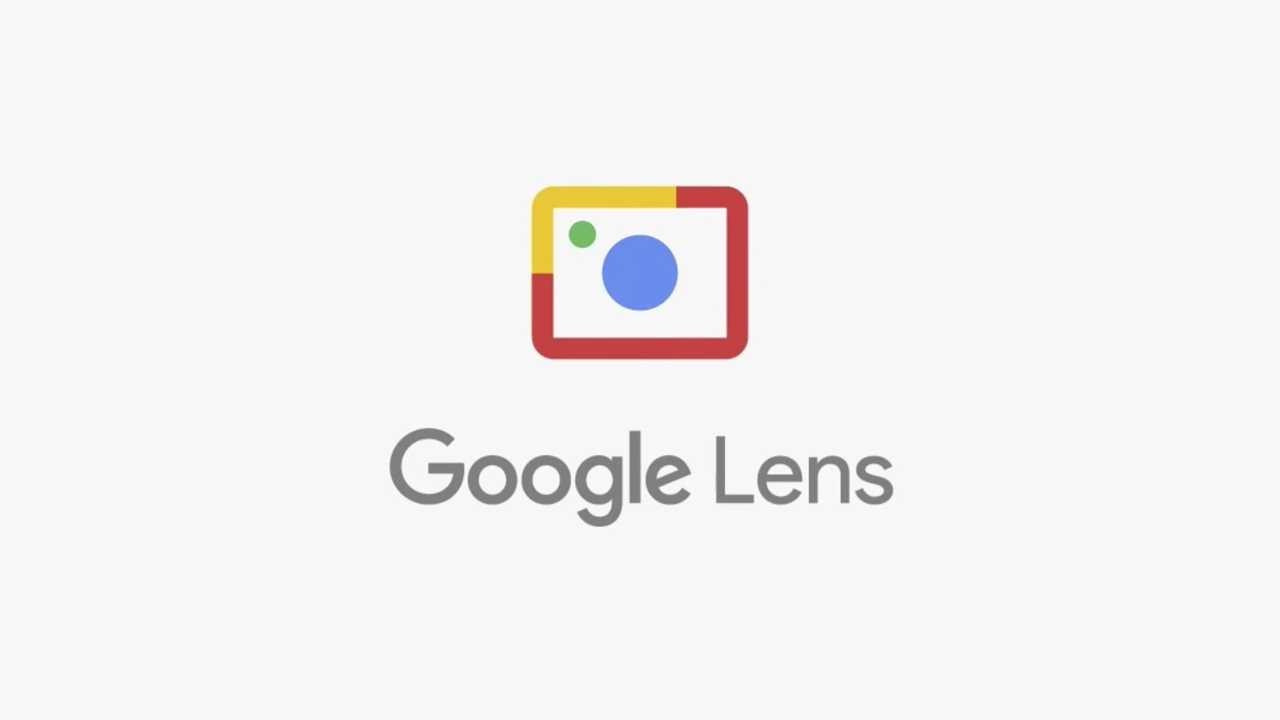Fra le app più “fighe”, passateci il termine, Google Lens gode sicuramente di un posto d’onore fra quelle di casa Mountain View e non solo. Nata nel lontano 2017, fra una nuova funzione e l’altra, è diventata ad oggi una delle immancabili su uno smartphone, un’app che è un servizio e un’espressione di quella che si suol chiamare intelligenza artificiale.
Cos’è e come funziona Google Lens
Google Lens è un’applicazione che permette di identificare ciò che inquadriamo con la fotocamera dello smartphone. È disponibile non solo sotto forma di app perché la troviamo anche su Google Assistant, su Google Foto o, a seconda dei produttori, anche nell’app fotocamera dello smartphone.
Sostanzialmente è tutto qui l’erede del vecchio Google Goggles, che, grazie all’intelligenza artificiale, al computer vision, al machine learning e al Knowledge Graph, è in grado di riconoscere e identificare gli oggetti, scansionare e tradurre dei testi, trovare sul web i prodotti che inquadriamo in un’eventuale ottica d’acquisto e di fare tanto altro ancora.
L’interfaccia è semplicissima e facile da chiamare in appello anche dalle sue altre diramazioni. Su Google Foto c’è ad esempio la sua icona che compare aprendo un’immagine nella barra inferiore, su Google Assistant quello stesso simbolo siede alla sinistra del pulsante del microfono, mentre nell’app fotocamera dipende invece da dove posizionano la scorciatoia gli stessi produttori. Comunque, capito cos’è, cosa fa e dove trovarla, è tempo di vedere come utilizzarla.
Come utilizzare Google Lens
Una volta aperta l’app, o risvegliata tramite le altre scorciatoie che vi dicevamo, Google Lens ci si mostra con varie opzioni di base indicative di ciò che possiamo fare. Copiare un testo, tradurlo, cercare un articolo da comprare, una portata da esaminare sono le funzioni di base con cui possiamo personalizzare l’esperienza. Per far fare tutto all’app, e gestire le opzioni in un secondo momento c’è invece la modalità automatica da prendere in considerazione.
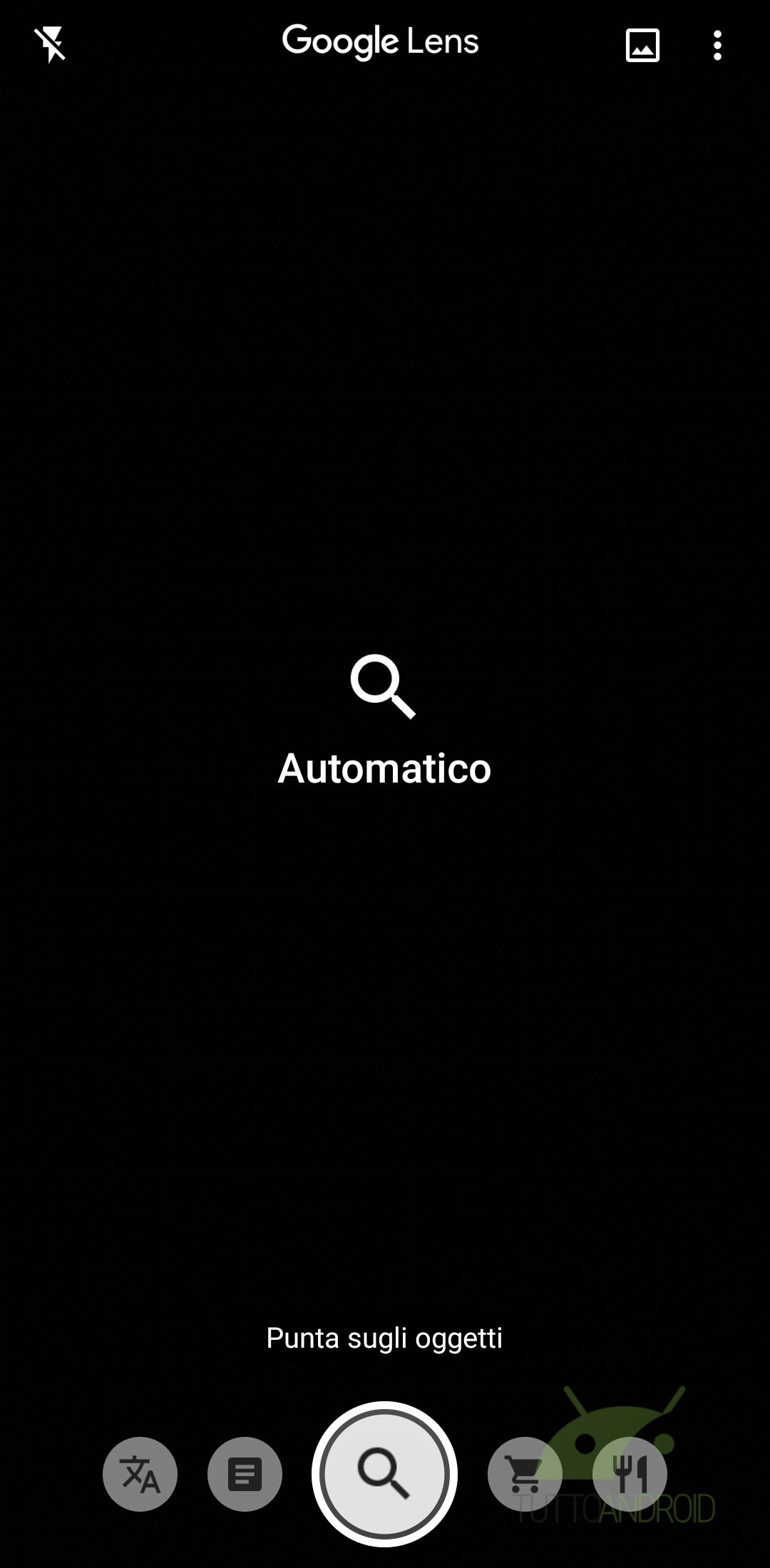
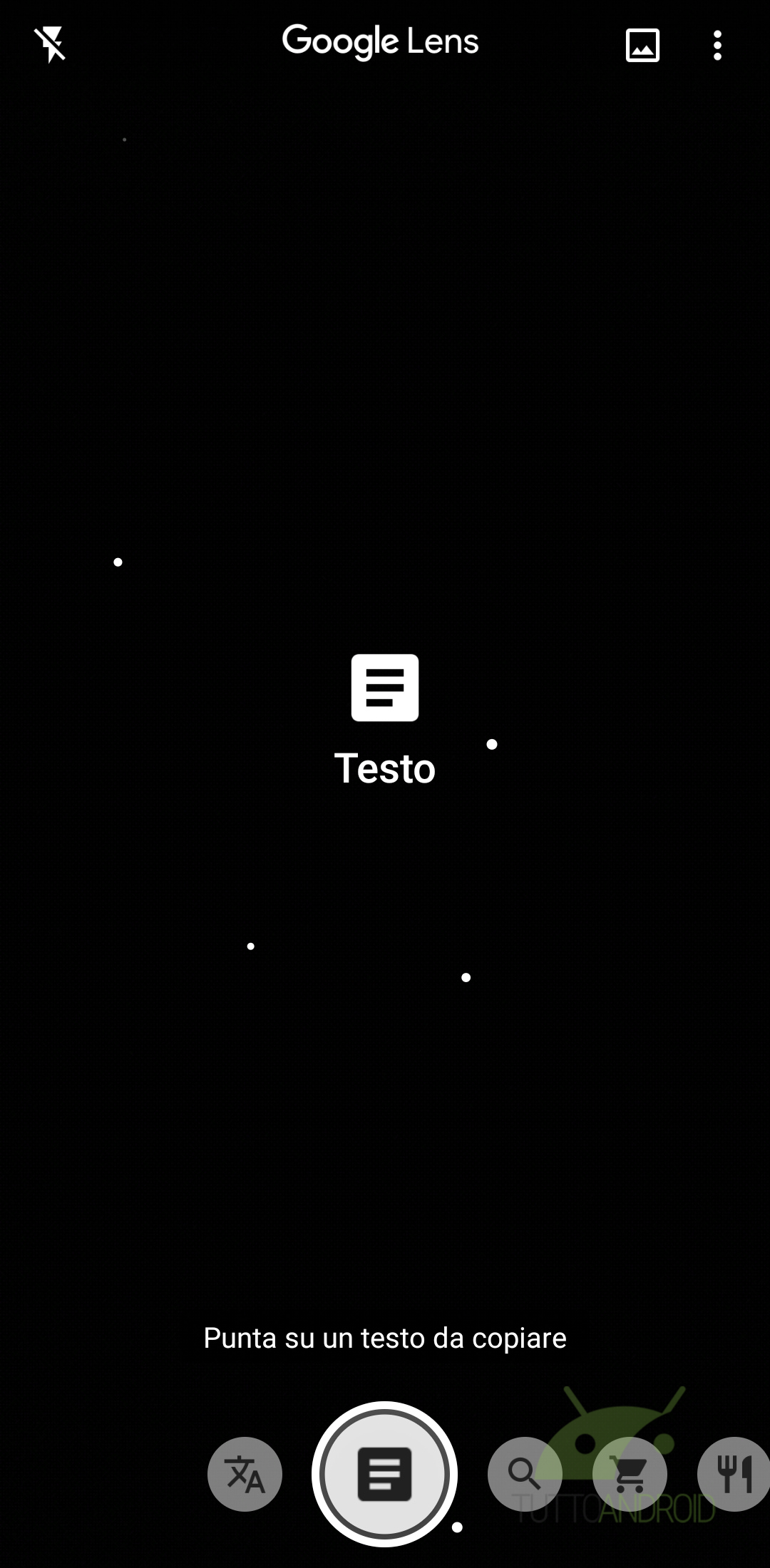

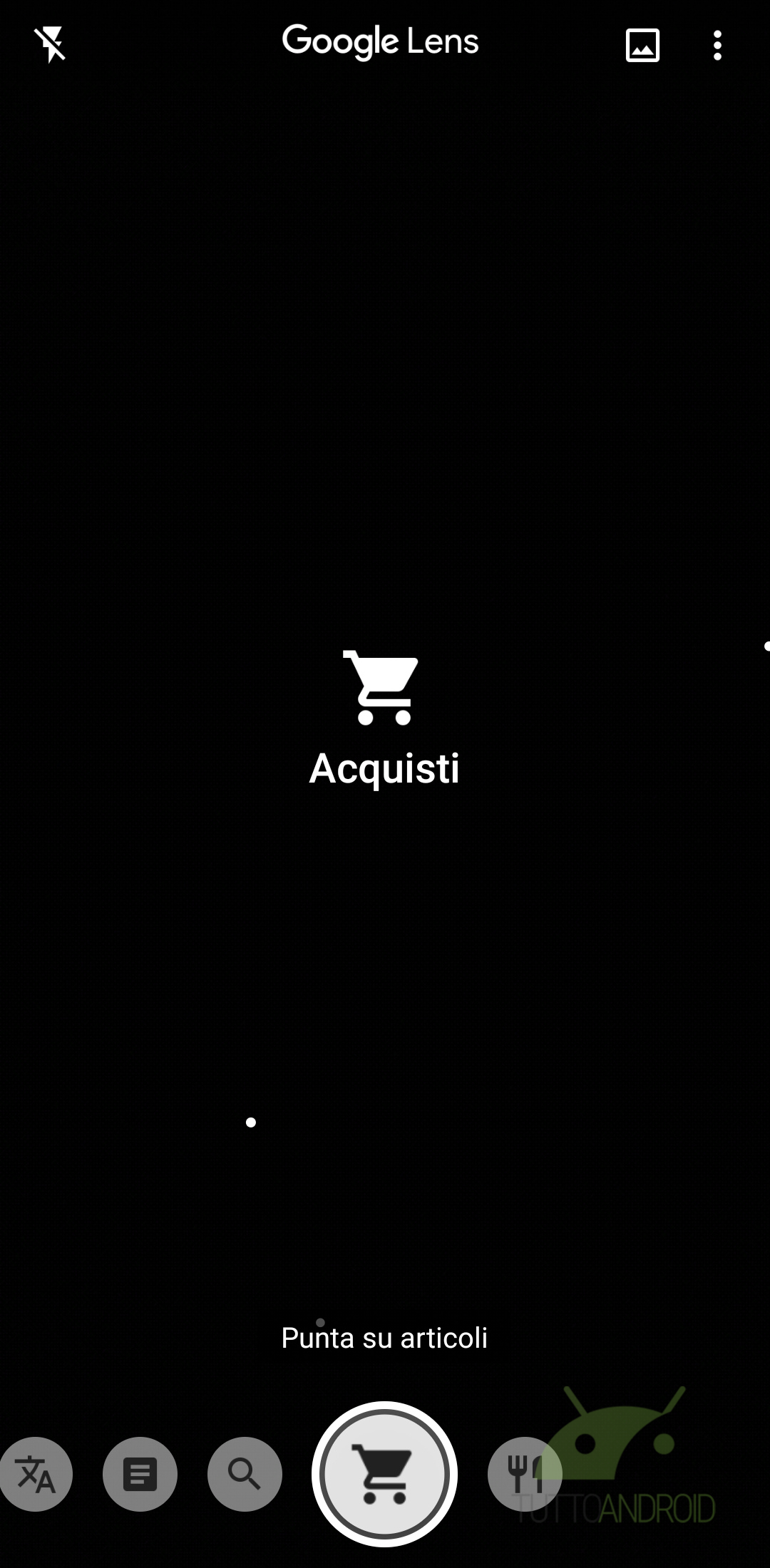

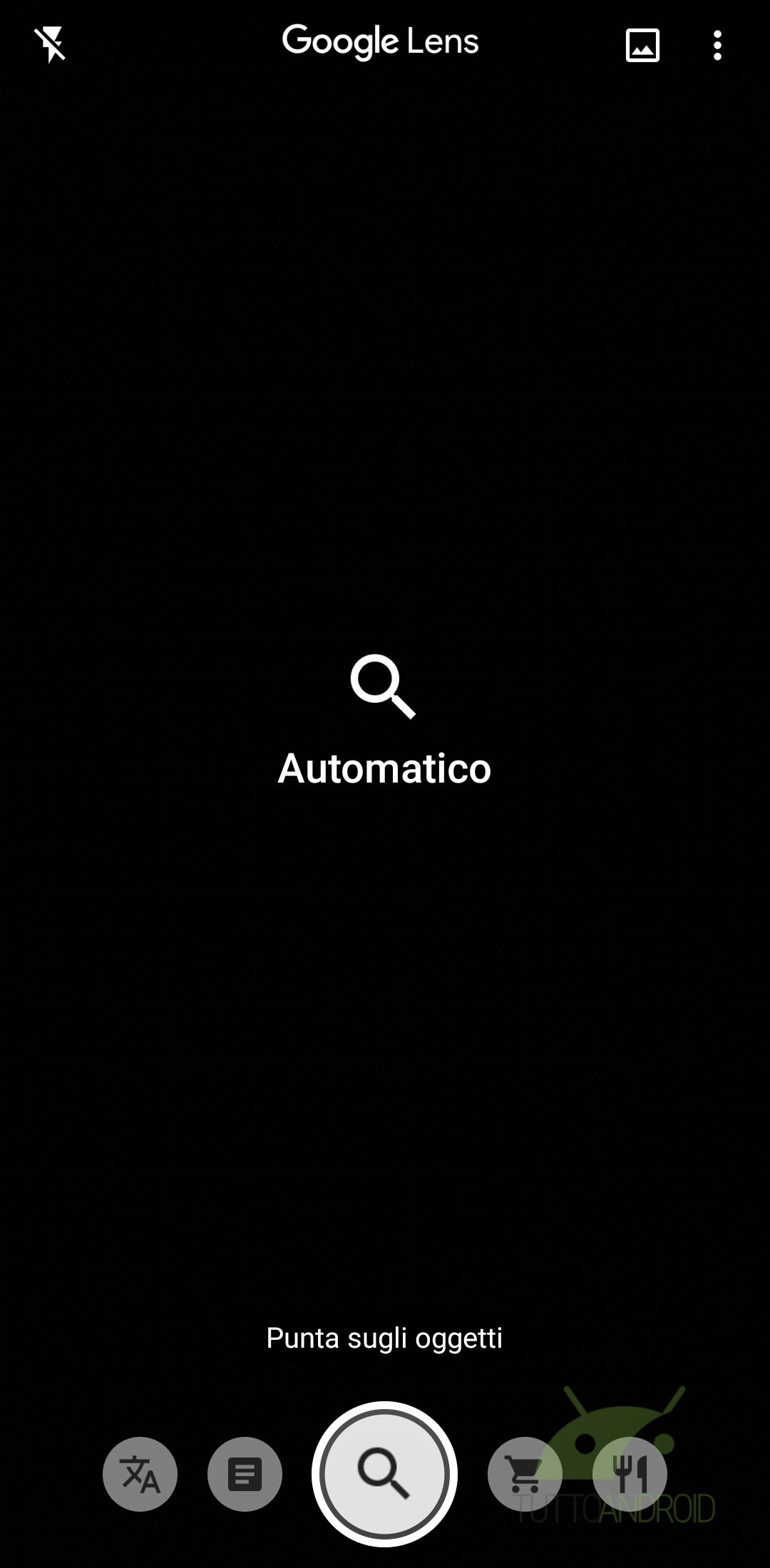
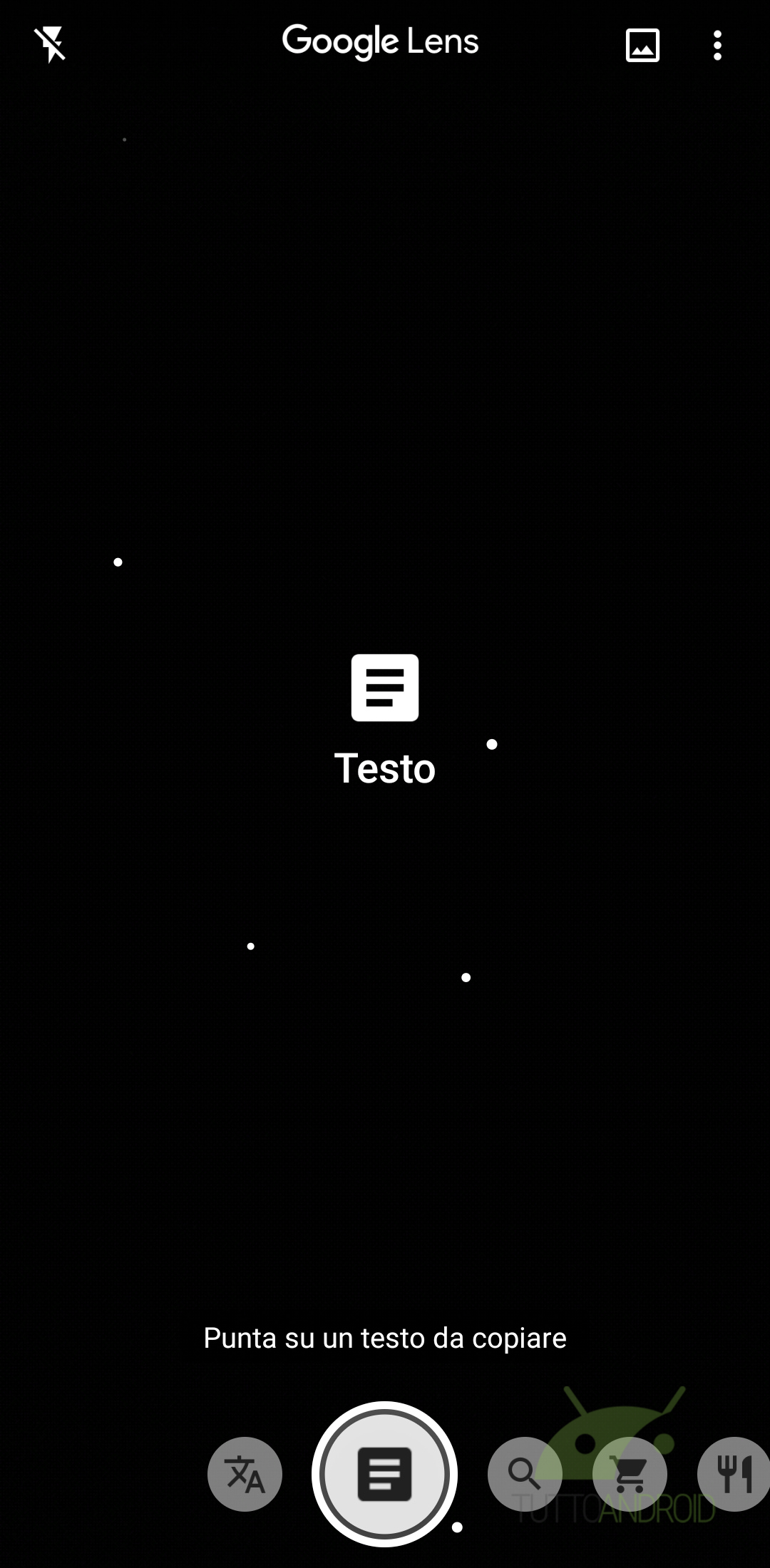

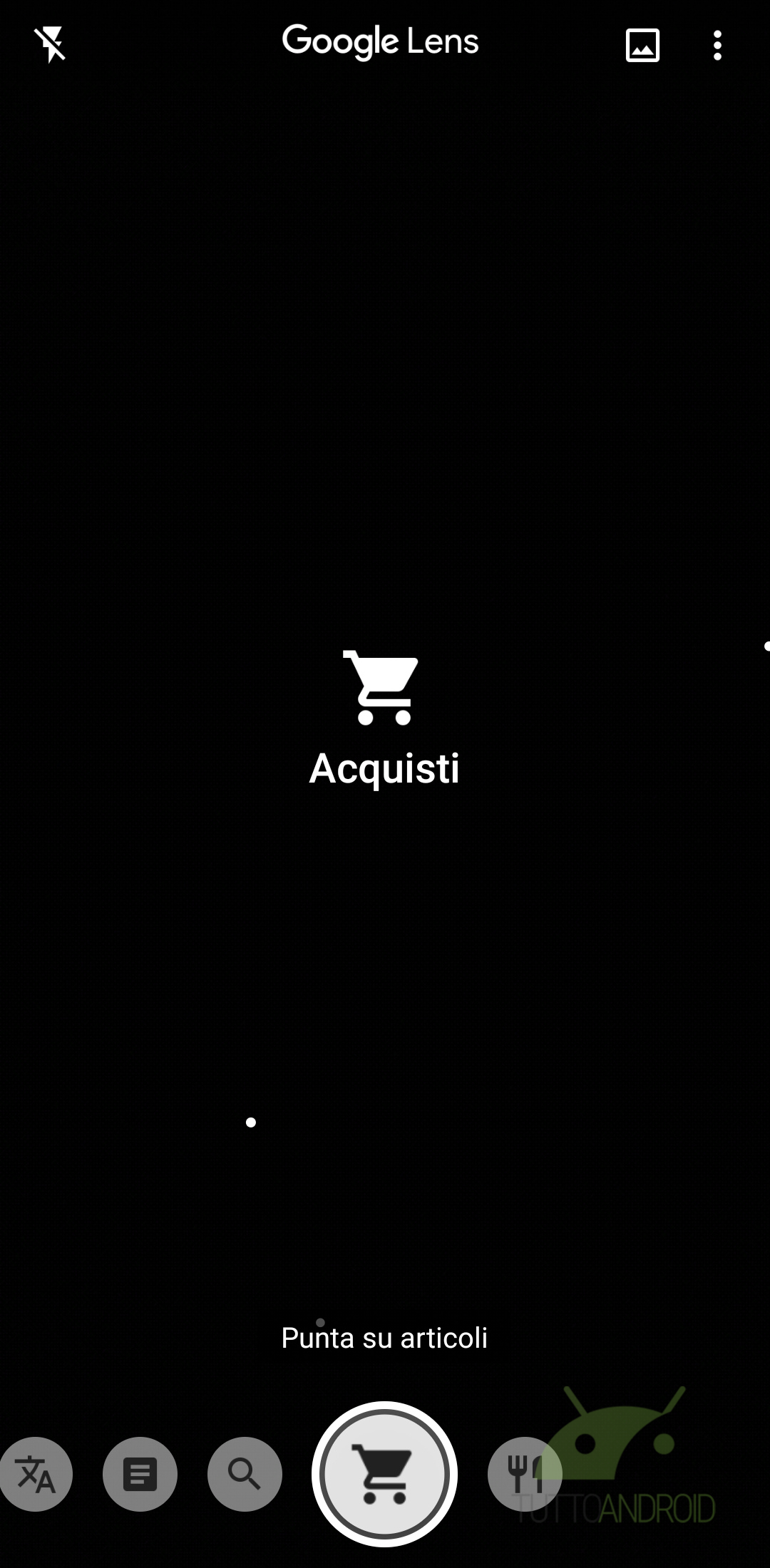

Partiamo dalle basi. Con Google Lens possiamo ad esempio dare un nome a quello che abbiamo di fronte. Inquadrando una statua, ad esempio, il sistema riconosce di cosa si tratta e, ove non ci riuscisse, ci mostra quantomeno il luogo in cui si trova o qualcos’altro di attinente. Al Campidoglio Lens non ce l’ha fatta a riconoscere la statua di Nettuno, né l’equestre di Marco Aurelio, ma ha riconosciuto almeno dove si trovano.
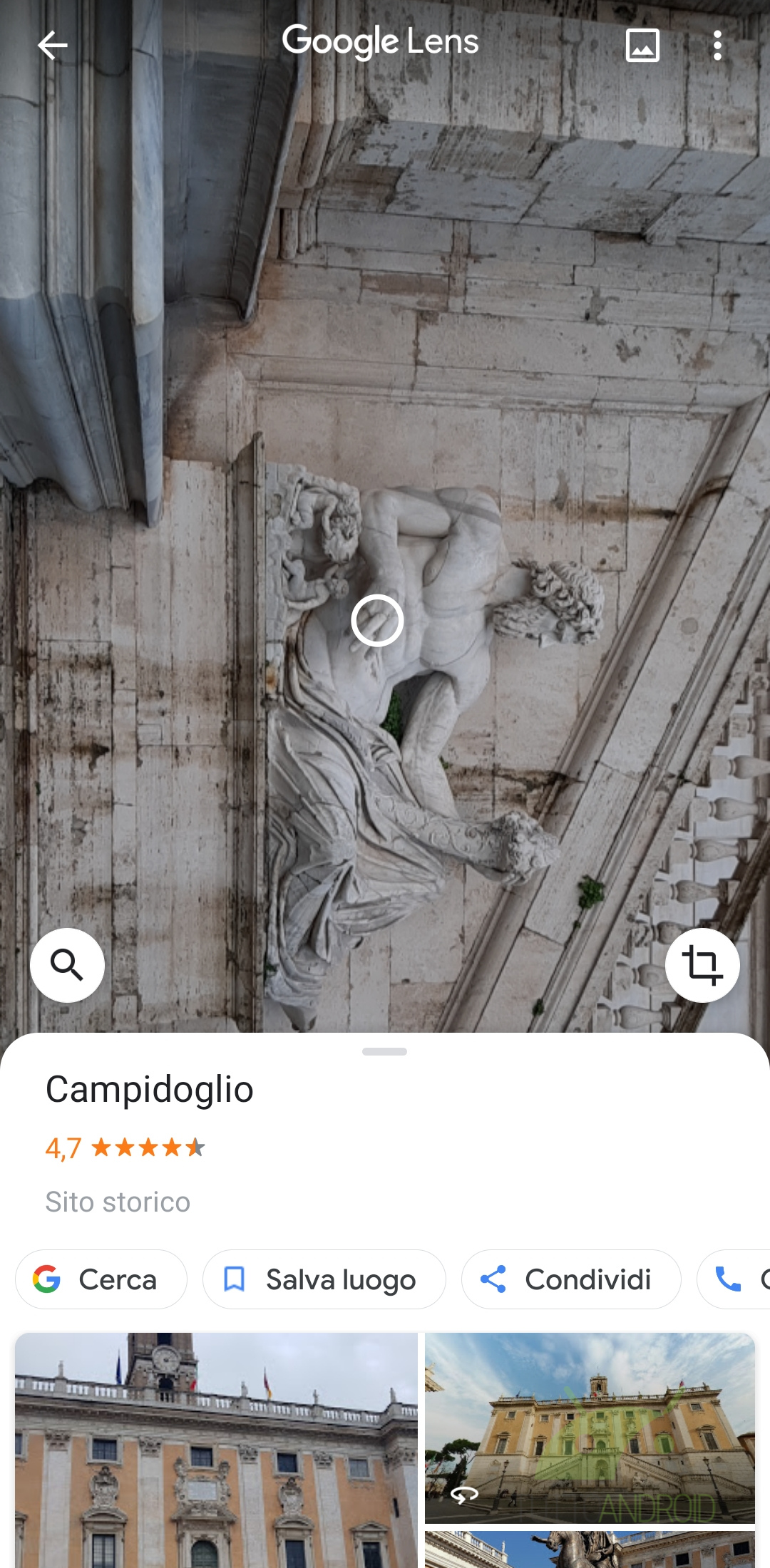
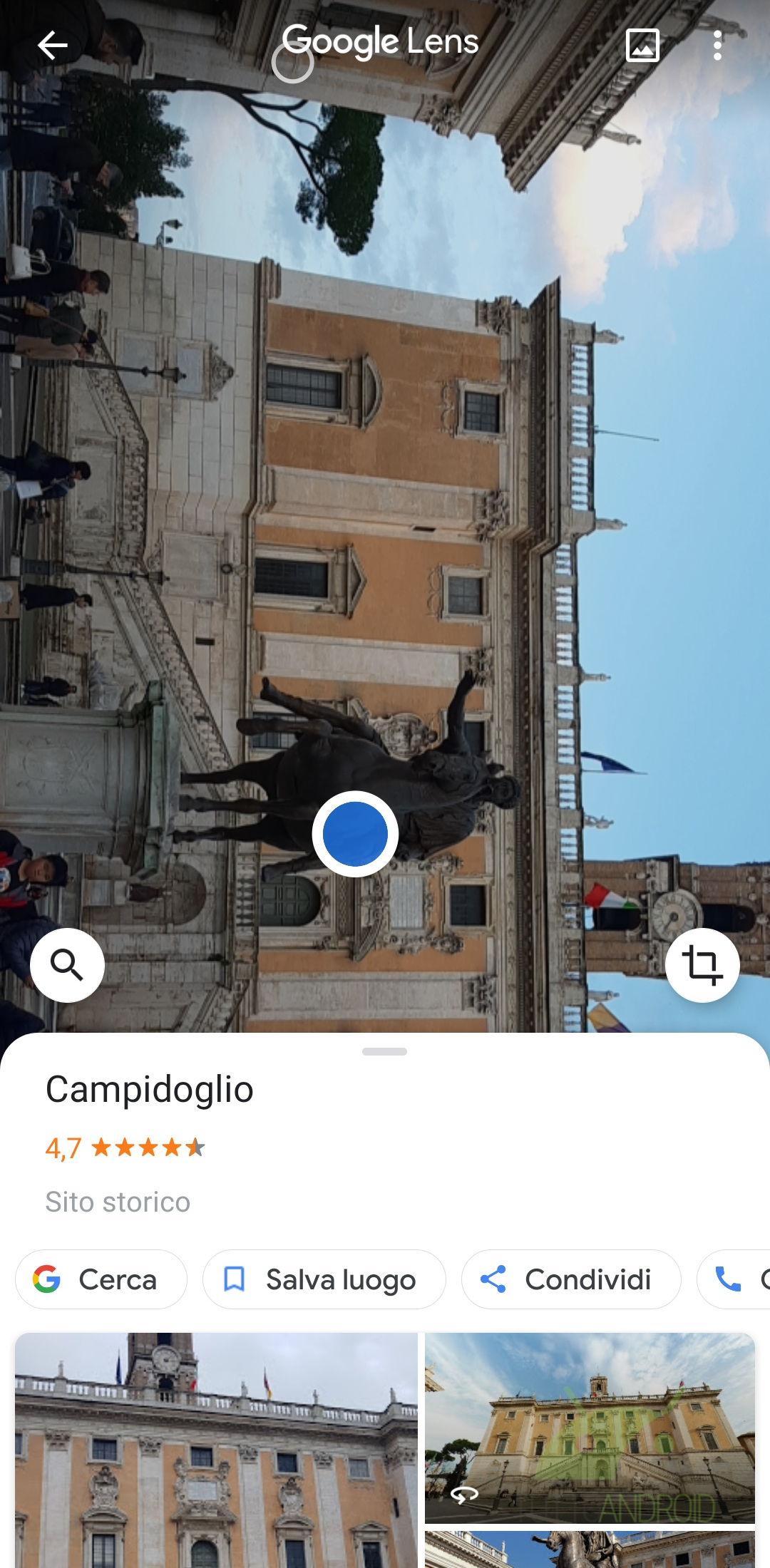
Scorrendo verso il basso sono presenti varie informazioni aggiuntive con i risultati correlati, le immagini simili, opzioni di ricerca e condivisione e uno strumento per ritagliare l’immagine e aiutare Google Lens a decifrare l’oggetto interessato, operazione importante per far sì che il sistema funzioni bene, per inciso.
Prendiamo ora, un’immagine già scattata, pescandola ad esempio da Google Foto, magari uno scatto di un celebre quadro come la Cena in Emmaus di Caravaggio. Ecco che in questo caso Google Lens non delude le aspettative azzeccando la decifrazione, stessa cosa per San Girolamo penitente di Tiziano Vecelio, un pelo più arduo, sicuramente.
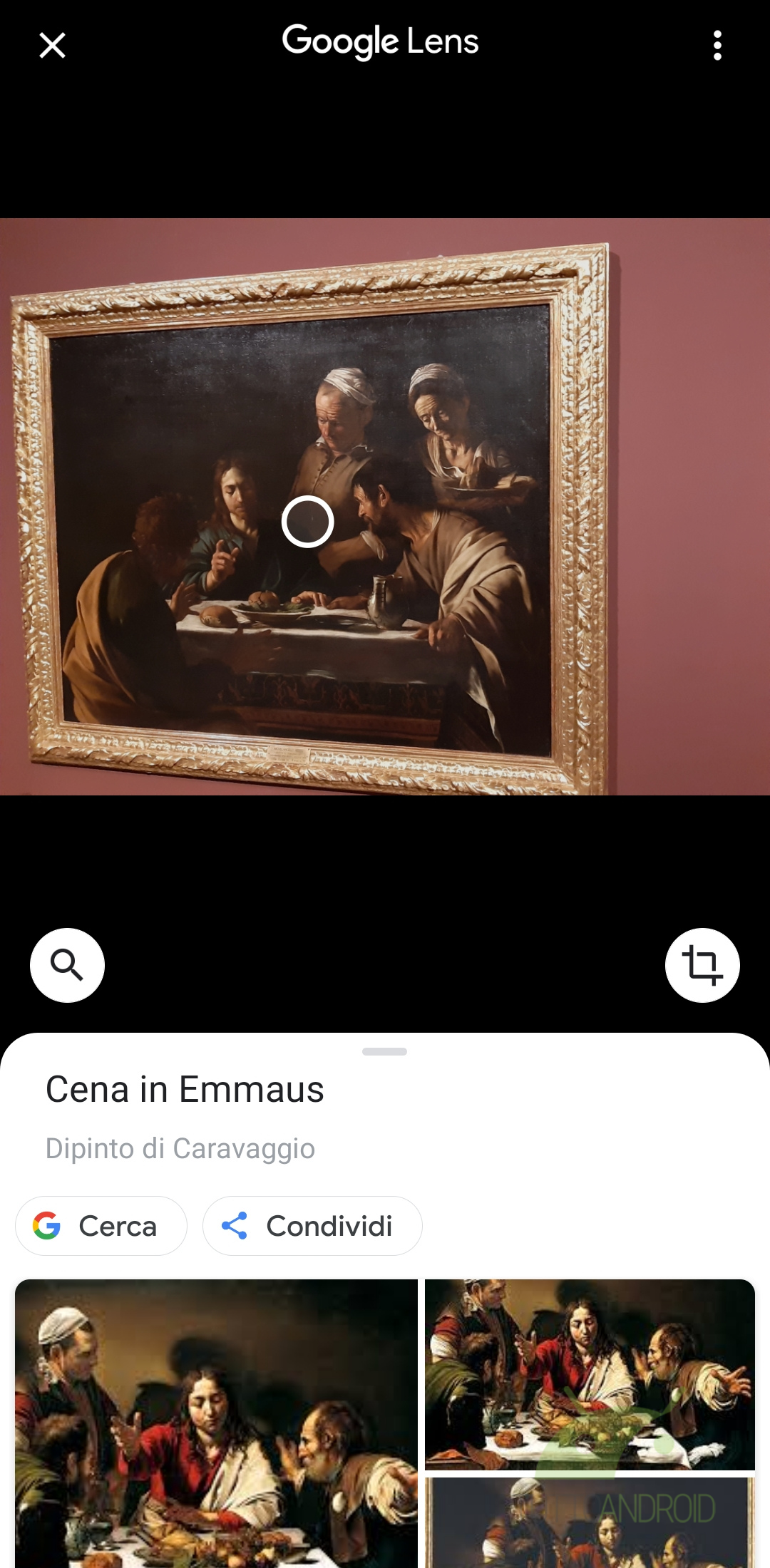
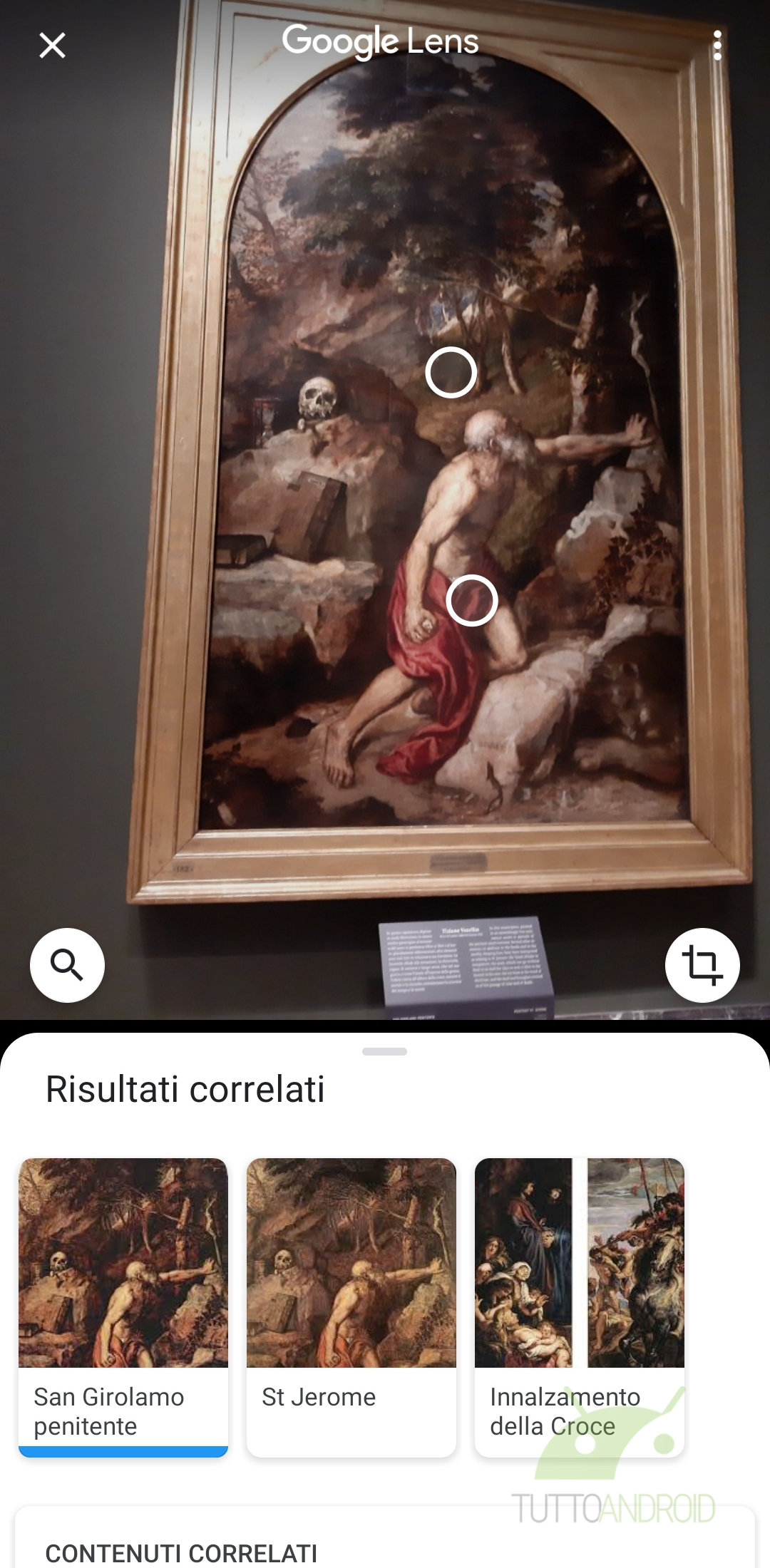
Per quanto riguarda invece gli animali, Google Lens permette di riconoscerne tipologie e razze, come nel primo caso in cui riesce a riconoscere che si tratta di un asino amiatino, quello con la tipica croce nera che scende sulle spalle, o per i cavalli, ad esempio.

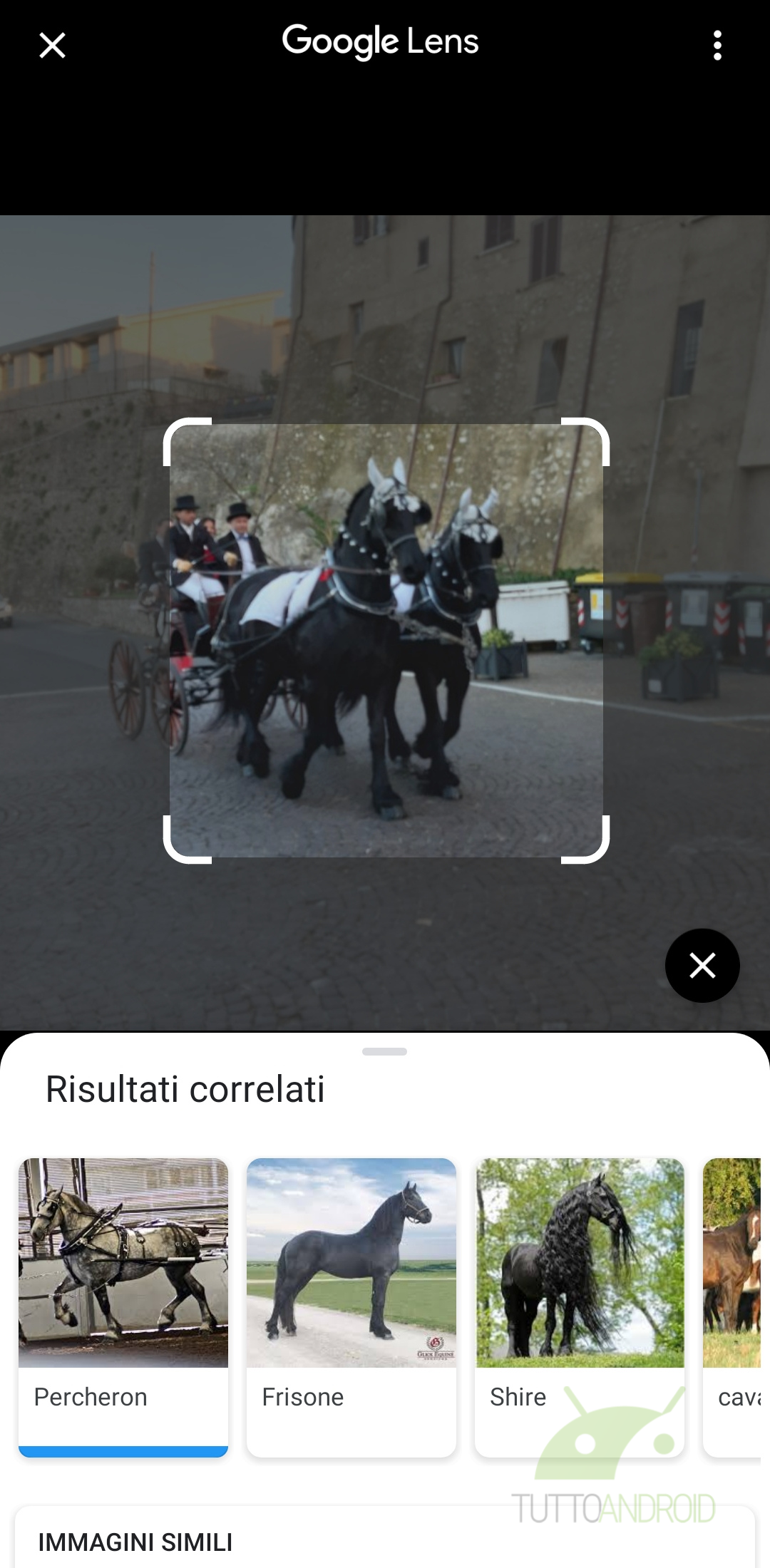
Ma Google Lens è utile anche per riconoscere il cibo, trovare informazioni sui ristoranti e per fare shopping. Ci sono le opzioni di apposite nel menù e basta inquadrare un piatto per far sì che l’app di Big G provi a riconoscerlo fornendo qualche info al riguardo (non sempre ci azzecca, come visibile ma presto ne vedremo delle belle). Lato acquisti, Lens è capace poi di inquadrare qualcosa e di informare subito su cosa si tratta, prezzo sul web, oggetti simili e via dicendo. Ecco un paio di esempi.
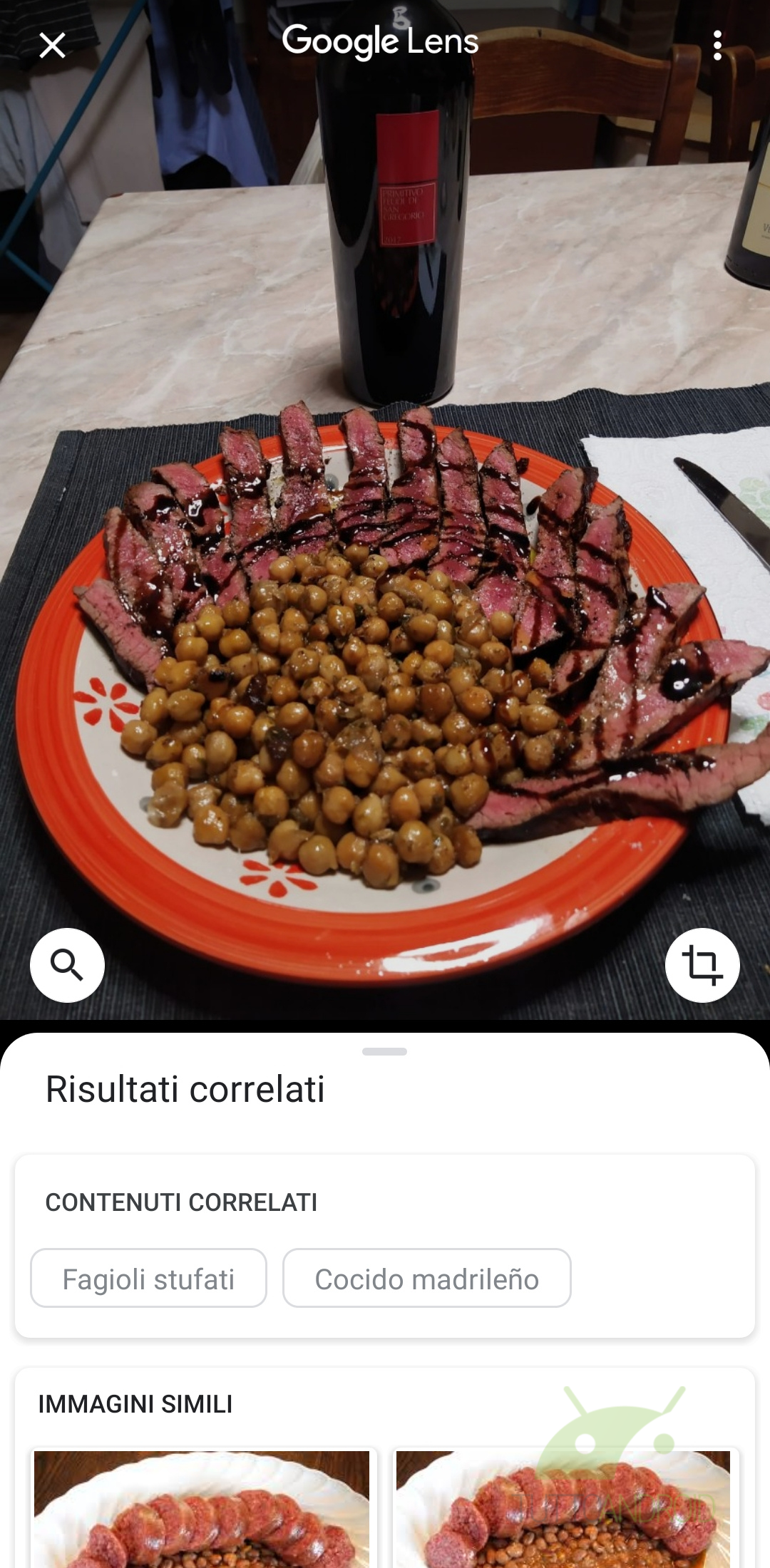
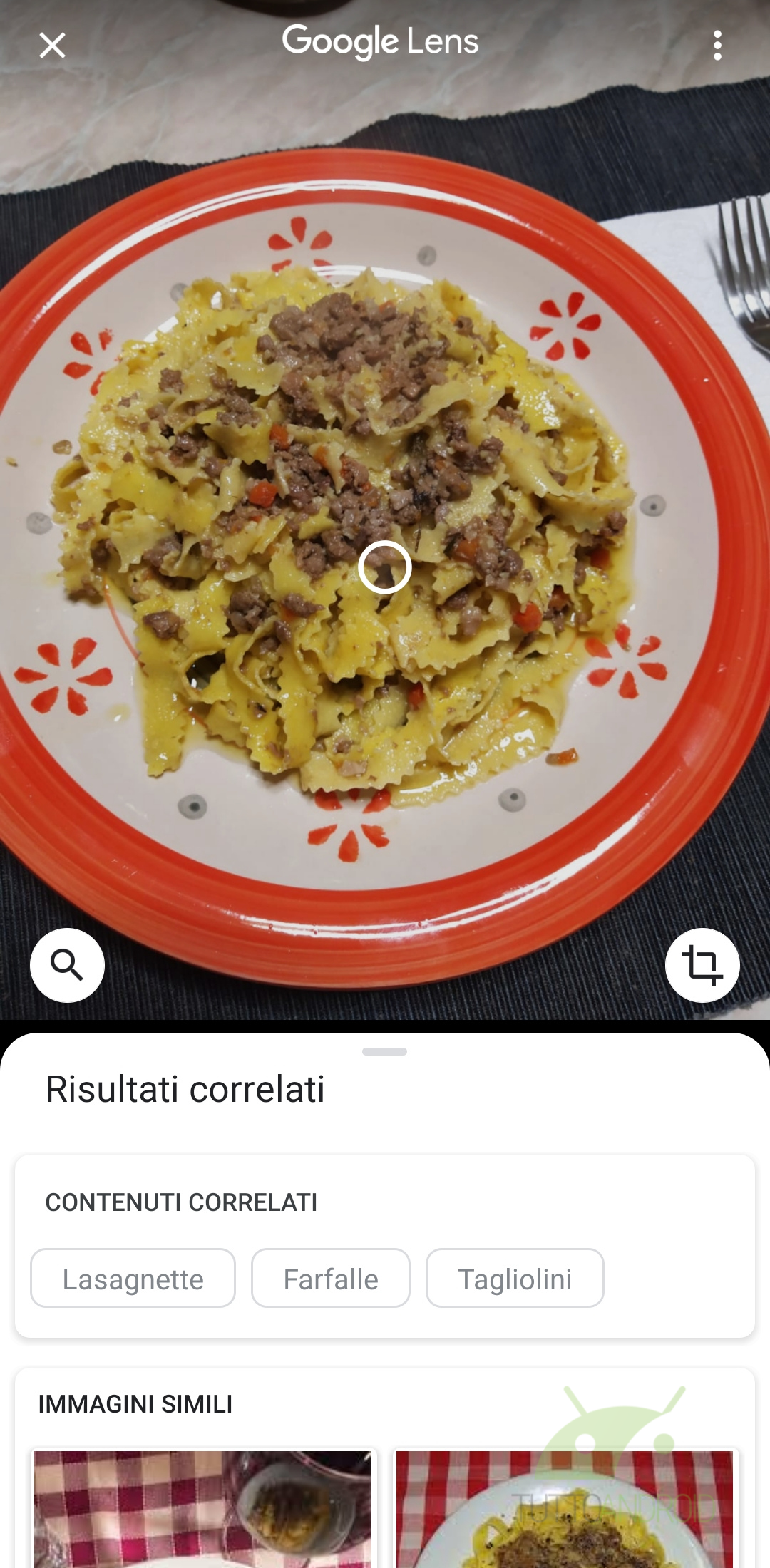
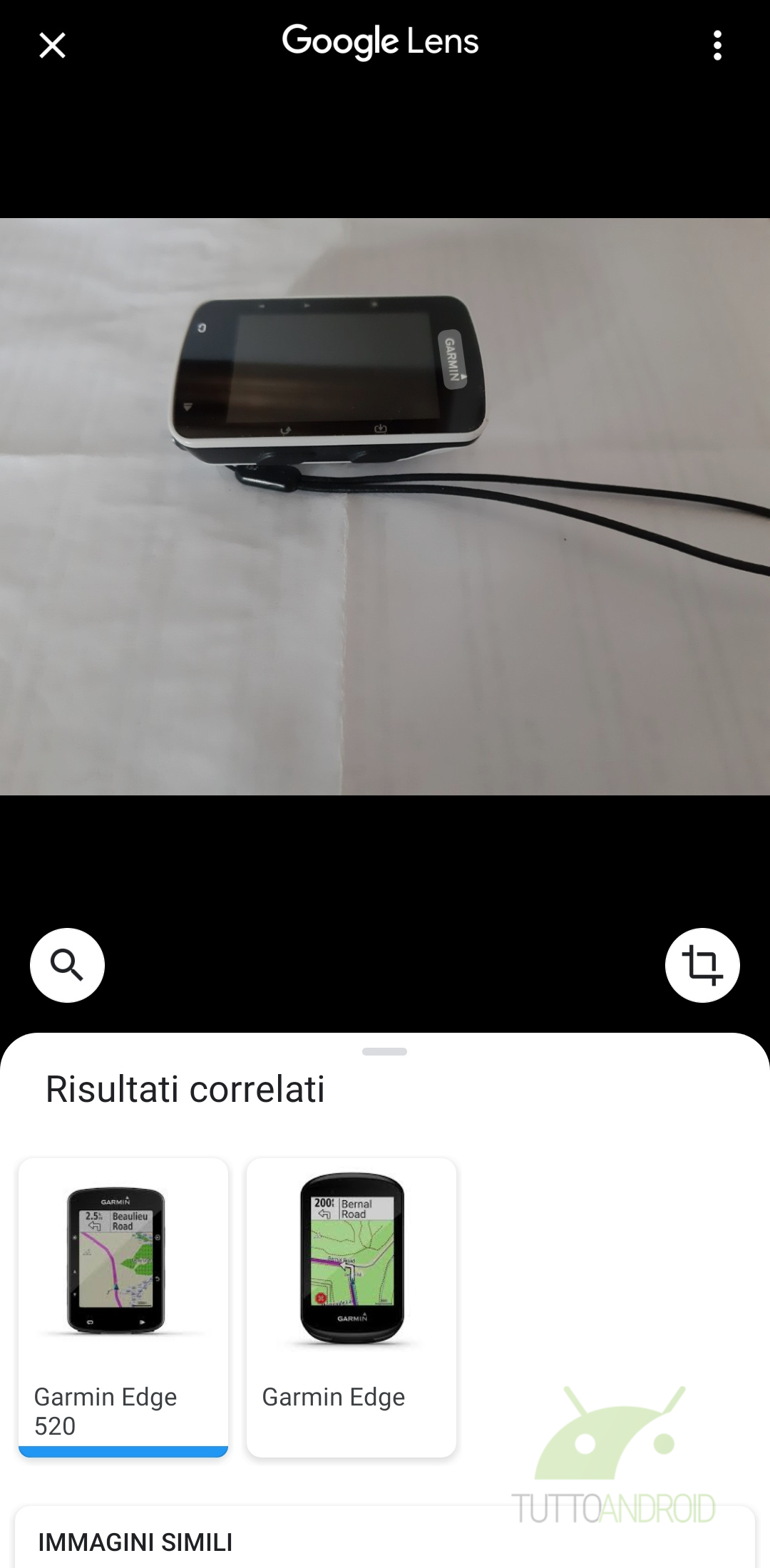
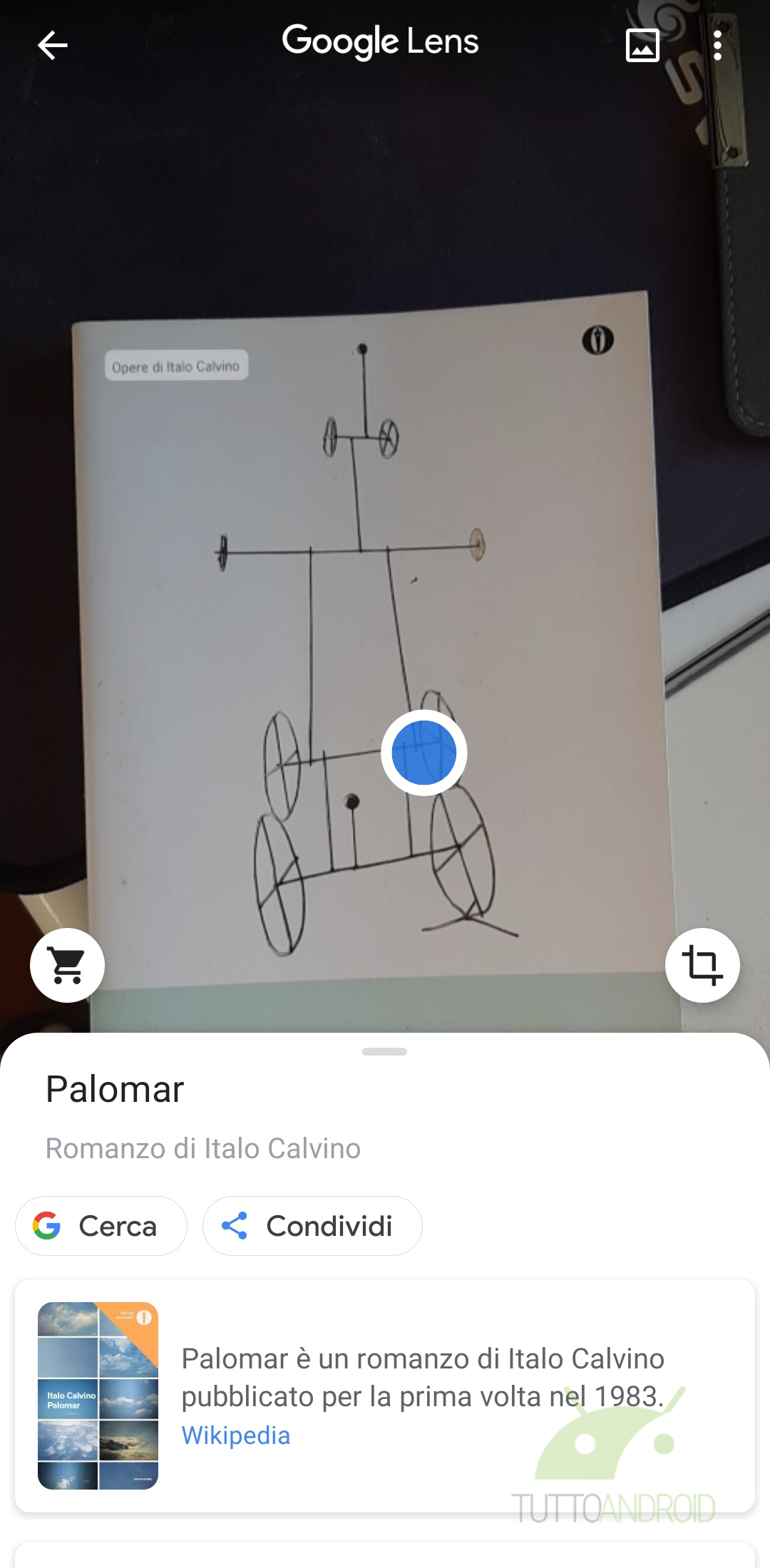
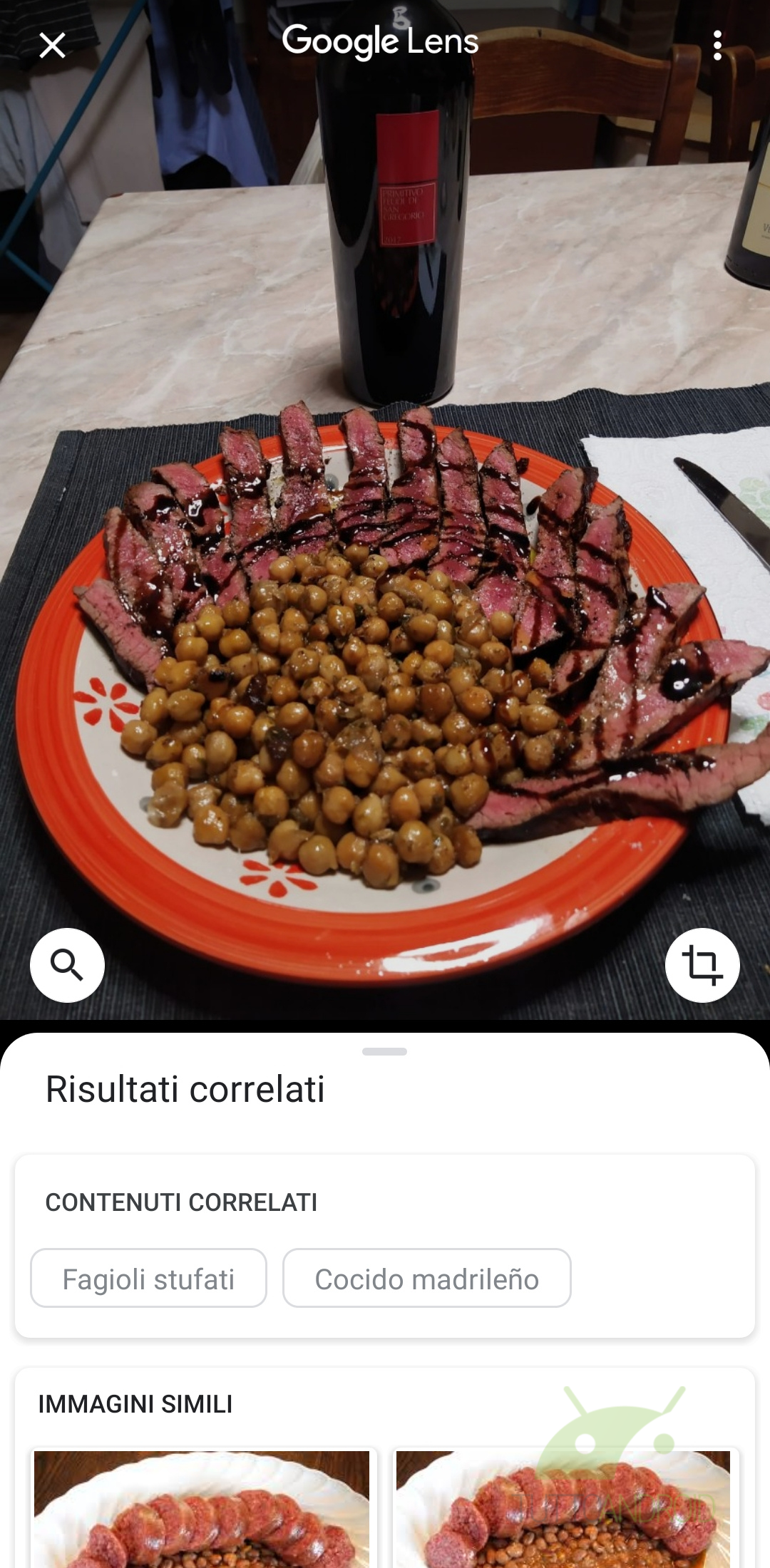
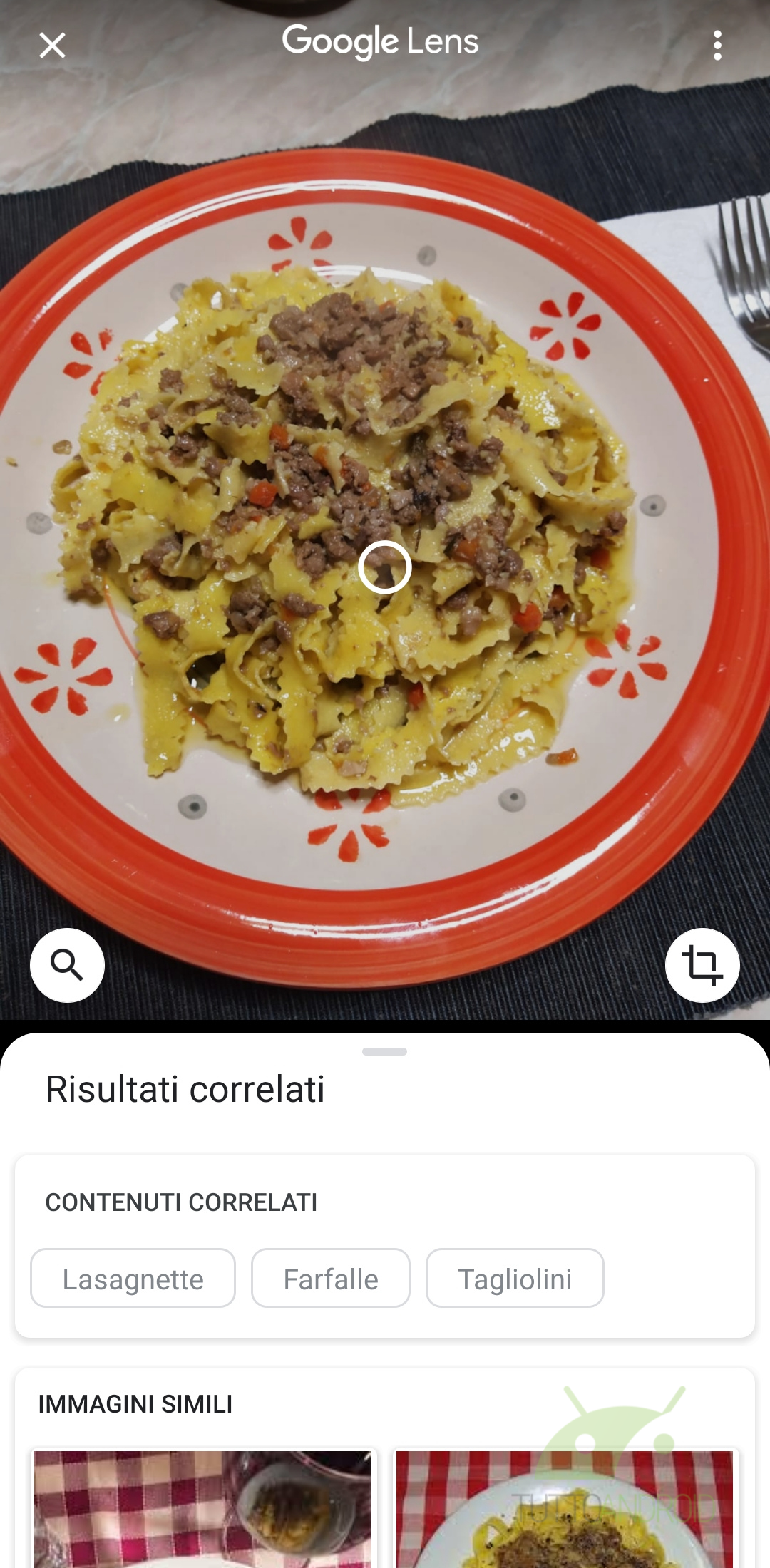
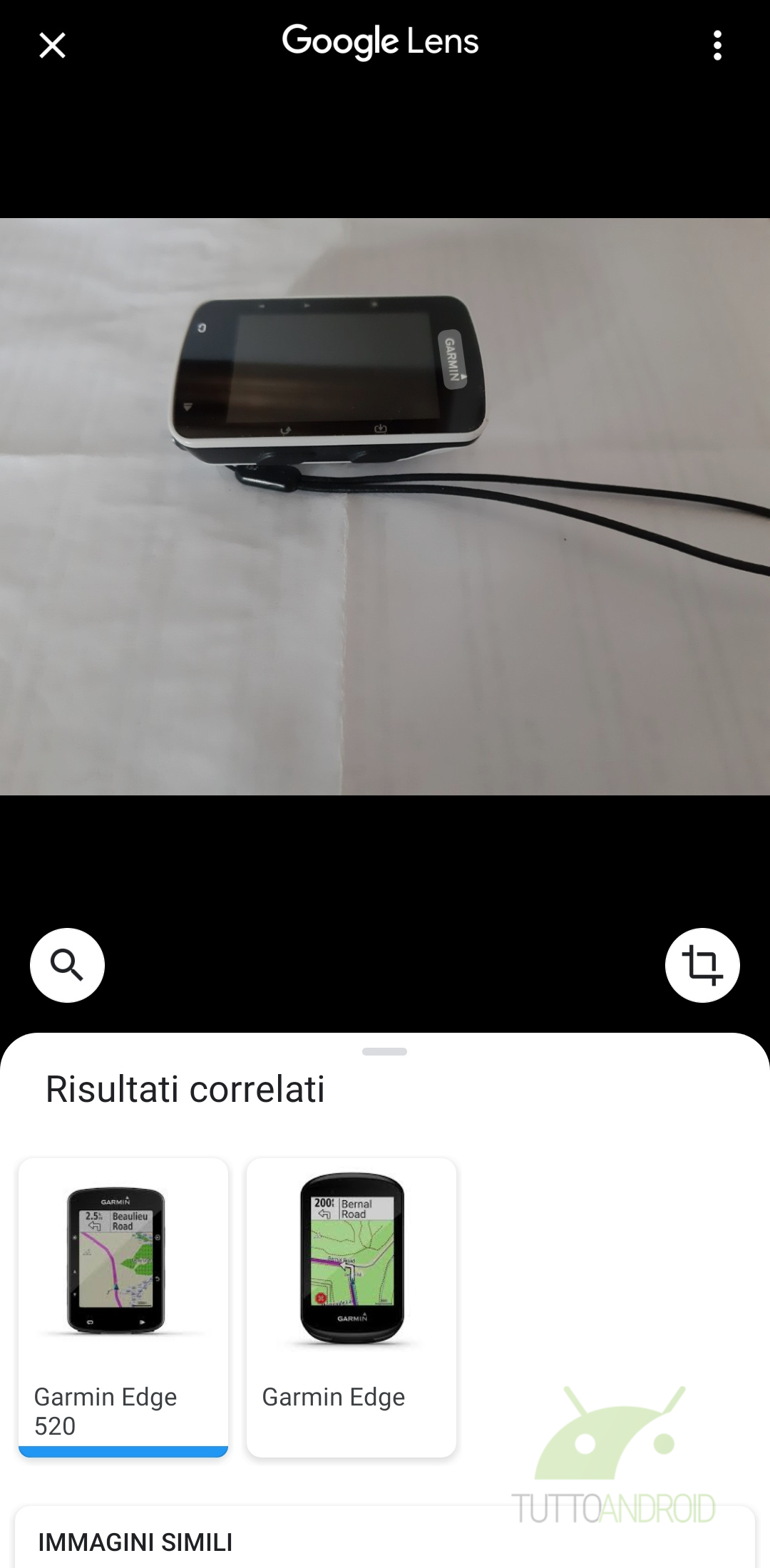
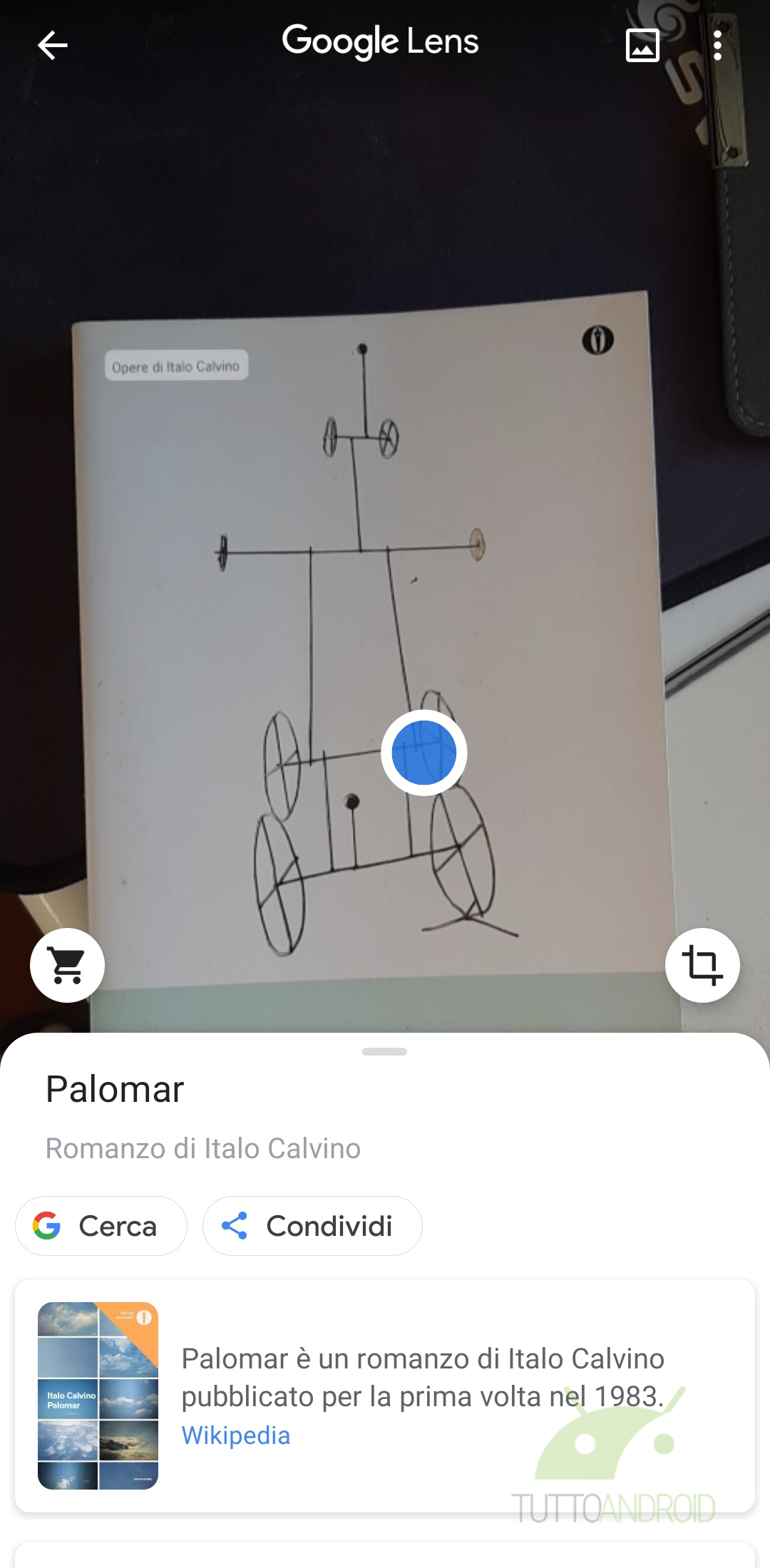
Riconoscimento dei testi di Google Lens
Particolarmente interessante per potenzialità attuali e future è come Google Lens riconosce i testi. Ad oggi le sue chicche principali sono due: la funzione di copia e la traduzione. Per quanto riguarda il primo aspetto, basta inquadrare una pagina e selezionare l’area che si desidera copiare per trovarsela in memoria pronta per essere incollata. In alternativa c’è anche l’opzione per avviare una ricerca di quanto evidenziato, o tradurlo tramite Google Traduttore, come mostrano le immagini.

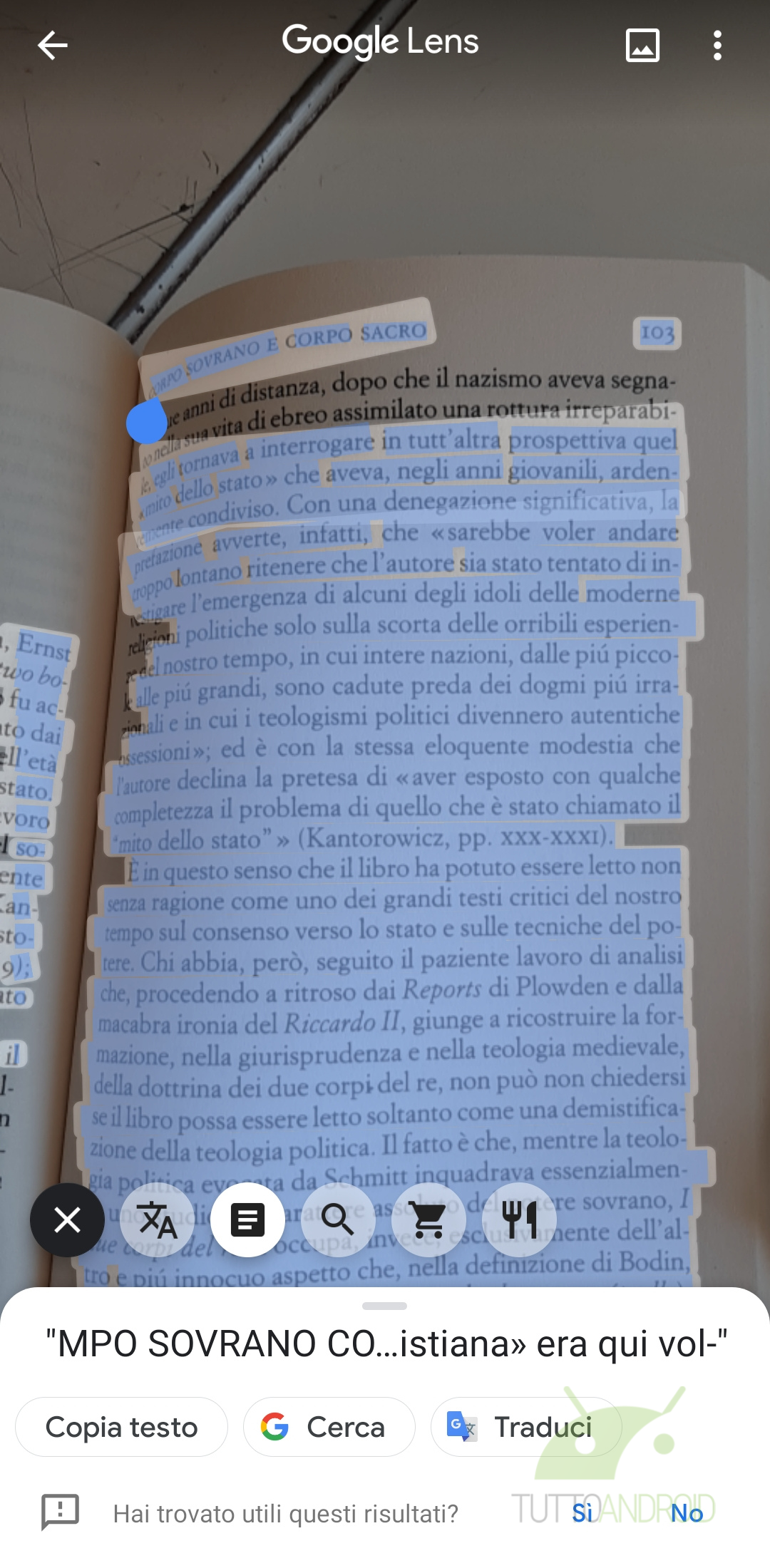
Optando invece per la funzione di traduzione, Google Lens, oltre a consentirci di copiare il testo inquadrato, dà la possibilità di tradurre il tutto. In questo caso è necessario inquadrare la pagina di un libro, l’insegna o quel che sia, e aspettare qualche secondo per dar modo a Google Traduttore di decifrare e di tradurre quanto inquadrato. Fatto questo ecco come si presenta il tutto.
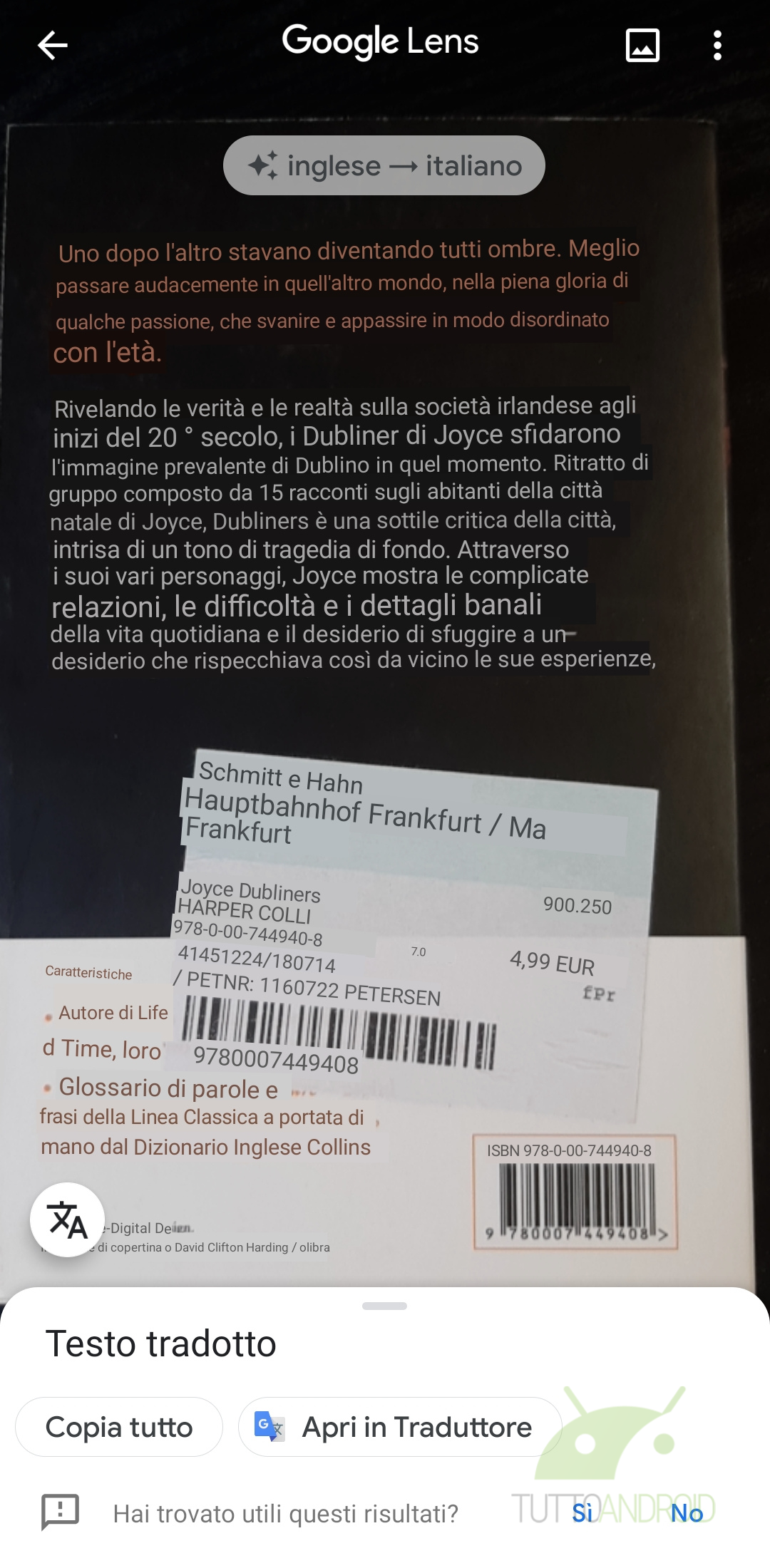
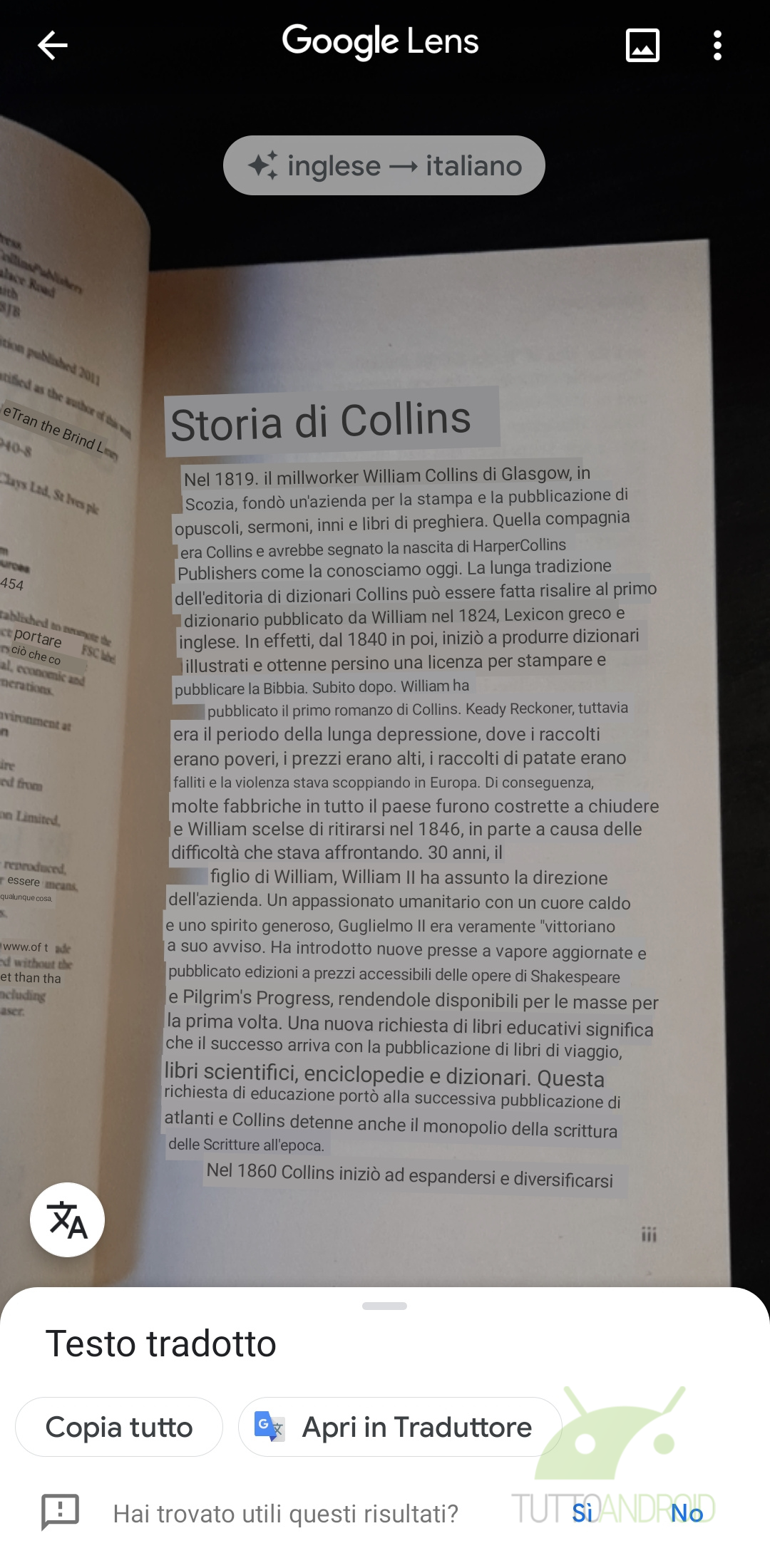
Le difficoltà arrivano quando ci sono due lingue insieme, come nella prima foto ad esempio quando accanto al testo tradotto dall’inglese c’è l’etichetta d’acquisto in tedesco.
Dispositivi compatibili e download di Google Lens
Queste sono sostanzialmente le cose che si possono fare con Google Lens, in Italia perlomeno perché oltreoceano ce ne sono di chicche interessanti. Google Text-to-Speech (TTS) per leggere ad alta voce dei testi o la traduzione degli stessi o le “Style Ideas” per i capi d’abbigliamento sono solo alcune delle nuove funzionalità sbarcate negli Stati Uniti e che via via vedremo anche da noi, non appena ce ne sarà modo e Google lo renderà possibile.
Le possibilità d’uso di Google Lens sono davvero tante, e soprattutto all’estero o in viaggio, visto il periodo, avere uno strumento del genere a portata di mano può fare davvero comodo per scoprire ciò che ci circonda e per comprendere meglio lingue e termini sconosciuti, al volo, con una semplicità impareggiabile. Se non lo avete mai provato, perdeteci qualche minuto perché ne vale la pena.
D’altronde Google Lens è compatibile con qualsiasi smartphone con Android 6.0 Marshmallow o versioni successive, perfino con Google Chrome, con un flag. E per scaricare l’app potete cercarla sul Google Play Store, o far riferimento come sempre al nostro badge qui sotto.